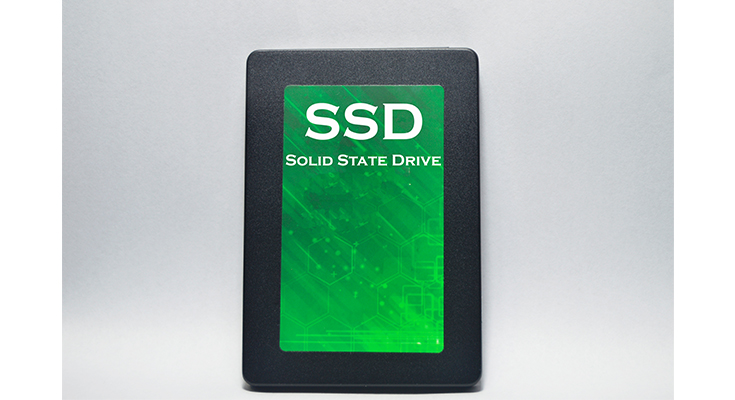SSDの寿命は何年?寿命を延ばす3つのポイント

HDDに代わる記憶装置として広く普及している SSD(ソリッドステートドライブ)。さまざまなメリットを備えているSSDですが、永遠に使い続けられるわけではありません。いつかは寿命を迎えてしまうため、耐用年数を超えて壊れる前に何らかの対処を行う必要があります。具体的に、SSDはどれくらいの期間で寿命を迎えてしまうのでしょうか。ここでは、SSDの寿命がどれくらいで、寿命を迎えるとどうなるのか、寿命を延ばすにはどうすれば良いのかなどをご紹介します。
※この記事は2024/7/9に再編集しました。
目次
SSDの寿命は何年?

物理的に駆動する部品がなく、データの読み書きが高速、動作音がしない、衝撃に強い、消費電力が少ないなど、多くのメリットを備えているのがSSDの魅力です。とはいえ、SSDもずっと使い続けられるわけではありません。一般的には、SSDの寿命は5年程度とされています。
ただし、SSDの寿命は使われているフラッシュメモリの種類や使用環境、書き込むデータの量などに影響を受けます。10年近く問題なく使えたり、2〜3年で壊れたりすることも考えられるため、あくまでも目安として考えておきましょう。
HDDとSSDはどちらが長持ちする?

SSDと同様に、さまざまな場所で使われている記憶装置にHDDが挙げられます。フラッシュメモリ(半導体)に電気的にデータを記憶するSSDとは異なり、高速回転する磁気ディスクにデータを記録するのがHDDの特長です。
HDDは物理的な動作によってデータ処理を行うため、時間の経過とともに部品が劣化します。衝撃や振動に弱いため、故障もしやすいです。一方で、SSDは機器に物理的な負荷はかかりにくい作りとなってます。そのため、一般的な使用ではHDDよりもSSDの方が長持ちすることが多いです。
寿命を迎えたSSDに見られる症状

SSDが寿命を迎えているかどうかを、見た目で判断することはできません。しかし、機器を起動した際に特徴的な症状が現れるため、ある程度は判断することができます。寿命が近づいたSSDに見られる症状としては、次のようなものが挙げられます。
- データの処理速度が低下する
- 作業中にパソコンがフリーズしたり、シャットダウンしたりする
- エラーメッセージが表示される
- SSDが認識されない
SSDの状態を調べられるフリーソフトでも寿命を判断できますが、フリーソフトの診断結果はあくまでも目安です。使い方によって、SSDの寿命が延びたり、短くなったりすることもあり得ます。
SSDの耐用年数を左右する要因
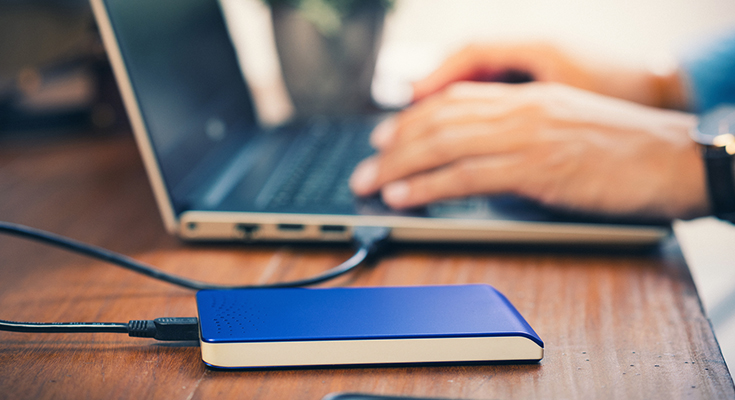
SSDを長く使うには、どのような要因で寿命が短くなるか把握することが大切です。SSDの耐用年数を左右する要因としては、次の3点が挙げられます。
データの書き換え回数
SSDは、電子の移動によってデータの書き換えを行っています。データの書き込みや読み込みを行うほど劣化が進み、故障しやすくなってしまうのです。SSDは書き込み可能なデータの総容量(TBW)が決まっており、TBWの数値が大きいほど、寿命が長いということができます。
空き容量
SSDに保存しているデータの量も、寿命を左右する要因のひとつです。SSDは、データを直接上書きすることができません。たくさんのデータを保存してSSDの空き容量が少なくなると、データの書き換え回数が増えてしまうため、寿命が短くなります。
使用環境
SSDは高温多湿や極度な低温といった環境に弱いです。パソコンを使用している環境によって劣化が早まり、SSDがすぐに壊れてしまう可能性もあります。また、パソコンをシャットダウンせずにつけっぱなしにするのも、SSDの寿命が短くなる原因です。
SSDの寿命の伸ばし方

SSDは、データを書き換えできる回数が決まっていますが、使い方次第で寿命を延ばすことができます。SSDの使い方に注意して長く使い続けましょう。
SSD以外のストレージと併用する
SSDの寿命を延ばすコツは、無駄なデータの書き換え回数を抑えることです。SSDを単体で使用するのではなく、別のストレージと使い分けましょう。例えば、OSや頻繁に使うソフトはメインのSSDに、あまり使わないデータや容量が大きなデータはHDDに保存しておけば、SSDにかかる負担を最小限にできます。
前述したように、SSDは空き容量が少ないと寿命が短くなります。複数のストレージを併用することは、SSDの空き容量を確保する手段としても有効です。
使わない時は電源を切る
パソコンを使わない時は、スリープモードではなくシャットダウンを選択して電源を切りましょう。スリープモードにしても、バックグラウンドでSSDが稼働し続けて劣化が進む恐れがあります。
使用環境を整える
SSDを高温環境にさらし続けると、劣化して壊れやすくなります。風通しが良く直射日光の当たらない場所など、SSDの温度が上がりにくい環境で使用することも大切です。
SSDが壊れる前に行いたいこと

どれだけ気を付けていたとしてもSSDは必ず壊れてしまうものです。寿命を迎えるとSSD内のデータは使えなくなってしまいます。SSDの寿命が近づいてきた時は、以下の対処を行いましょう。
データのバックアップを取る
SSDは、HDDよりもデータ復旧が難しいというデメリットがあります。寿命が近づいてきたら、すぐにデータのバックアップを取っておきましょう。外付けHDDなどの他のストレージにバックアップを取っておけば万が一SSDが壊れてもデータを失わずに済みます。
SSDを交換する
寿命が近いSSDを、新しいSSDに交換(換装)する方法もおすすめです。ただし、内蔵のSSDを交換するには、パソコンの構造をある程度理解しなければいけません。パソコンを分解することで、メーカーのサポート対象外になる恐れもあります。自信がない方は業者に依頼するか、データのバックアップを取ったうえで新しいパソコンに買い替えるのもおすすめです。HDD/SSDの換装や、換装に伴うデータ移行については、以下の記事もご参照ください。
おすすめのロジテック製SSD
ロジテックでは内蔵・外付けなど、さまざまなタイプのSSDを取り扱っています。その中からおすすめの製品を2点ご紹介します。
SSD 960GB 換装キット 内蔵2.5インチ 7mm 9.5mm変換スペーサー + データ移行ソフト
ノートパソコンに搭載している内蔵HDDを2.5インチSSDに換装できる換装用キットです。環境移行ソフトが付属しているので簡単に従来環境を移行できます。取り出したHDDは付属のケースに装着して外付けHDDとして再利用可能です。換装するのではなく外付けSSDとしても使えます。
USB 40Gbps USB4 対応 外付け SSD
温度を検知し、適切な温度を保つよう自動で稼働する温度検知ファンを搭載したUSB4 対応 外付けSSDです。USB 40Gbps対応機器で使用した場合、読み込み最大3,650MB/s・書き込み最大3,800MB/sの超高速でデータ転送が行えます。MacOSのインストール、外部起動ディスクとしても使うことができ、従来の外付けSSDよりも作業効率が向上します。